Termoimpianti
Pro 4.0 è un software facile e
intuitivo che fornisce ai tecnici installatori e
manutentori di caldaie tutto l'occorrente per
redigere i modelli di Rapporto di controllo di
efficienza energetica e per organizzare i lavori di
installazione, revisione e riparazione di impianti
termici, in conformità con il Decreto Ministeriale
10 febbraio 2014 derivante dal D.P.R. 16 aprile 2013,
n. 74. (GU n. 55 del 7 marzo 2014). Con questo
programma è possibile compilare e stampare
l'Allegato II riportato nel Decreto per la redazione
dei modelli di Rapporto di controllo di efficienza
energetica di Tipo 1 (gruppi termici). La
compilazione di tale Allegato può essere eseguita
rapidamente se si importano i dati dall'archivio
delle caldaie.
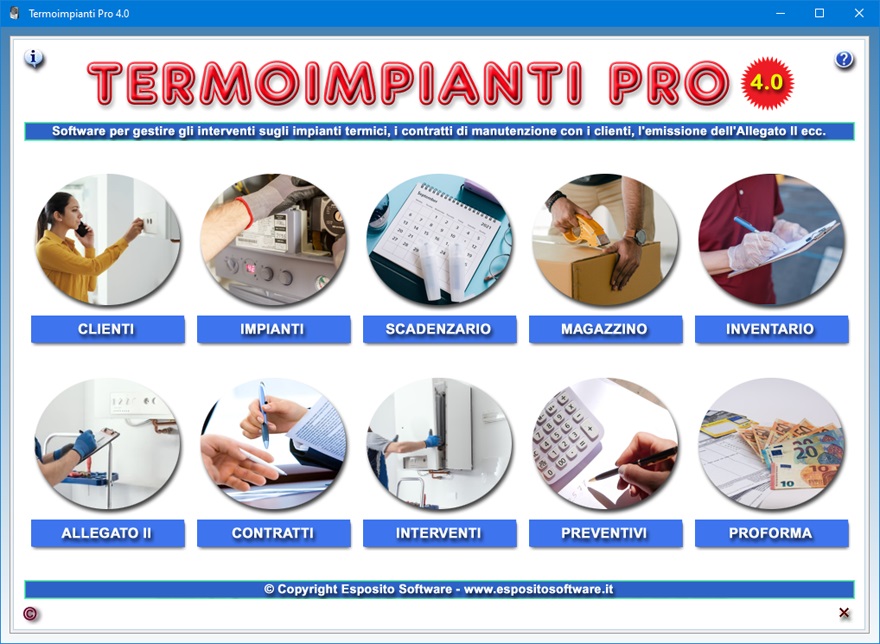
Termoimpianti
Pro 4.0 permette di archiviare i dati
anagrafici dei clienti, le schede tecniche delle
caldaie su cui si effettuano le operazioni di
controllo e di manutenzione, nonché i pezzi di
ricambio di cui il proprio magazzino dispone. Come
già accennato, il software è anche predisposto per
la compilazione e la stampa degli Allegati II che
vanno emessi al termine di ogni intervento periodico
di controllo e manutenzione dei gruppi termici. L'app
consente, inoltre, di tenere sotto controllo le
scadenze degli interventi di manutenzione degli
impianti, di ottenere l'inventario della merce in
magazzino, di emettere preventivi e fatture proforma
da rilasciare ai clienti per gli interventi eseguiti,
di visualizzare grafici statistici tridimensionali
sulle entrate mensili in base alle fatture proforma
emesse e, infine, di compilare, stampare e archiviare
i contratti di manutenzione stipulati con i propri
clienti per l'assistenza tecnica relativa agli
impianti e le schede degli interventi tecnici
eseguiti.
L'app Anagrafica Clienti è
utile per la compilazione automatica dei preventivi,
delle fatture proforma e della sezione relativa al
responsabile dell'impianto nell'archivio degli
impianti termici grazie alla possibilità di
importare i dati. Questo archivio può comunque
essere usato anche come una completa rubrica
elettronica dotata di funzioni avanzate quali l'invio
di e-mail al cliente, il controllo della validità
del codice fiscale, della partita IVA, del numero di
carta di credito e del codice IBAN.

Nell'archivio
anagrafico è possibile annotare l'indirizzo di
residenza del cliente, i recapiti telefonici di casa,
ufficio e cellulare, l'indirizzo e-mail e quello di
posta elettronica certificata (PEC), il Codice
Destinatario attribuito dal Sistema di Interscambio
dell'Agenzia delle Entrate, il codice fiscale, il
numero di partita IVA, il numero di carta di credito
con relativa data di scadenza, l'IBAN bancario, i
dati relativi all'impianto posseduto (tipologia
impianto, codice catasto, matricola, fabbricante,
modello, potenza termica nominale totale massima) e
il titolo di responsabilità (proprietario,
occupante, amministratore condominio, terzo
responsabile). Il campo "Note"
può essere sfruttato per memorizzare ulteriori
informazioni di qualsiasi genere relative al cliente.
Per inserire una scheda in archivio, bisogna fare
clic sul pulsante Nuovo, compilare i campi
di testo che interessano e premere il pulsante Salva.
Per modificare una scheda esistente, bisogna
visualizzarla nella schermata di lavoro usando le
frecce di scorrimento dei record o la funzione di
ricerca, apportare le modifiche desiderate e premere Salva.
Se esistono importanti questioni in sospeso con il
cliente, è possibile prenderne nota nel relativo
campo di testo. Mettendo il segno di spunta sulla
casella Da ricontattare, si inserisce la
scheda in un elenco contenente tutti i clienti con
questioni in sospeso che vogliono essere richiamati,
ad esempio, nel momento in cui il problema è stato
risolto o quando ci sono novità. Per visualizzare
tale elenco, basta fare clic sul pulsante Da
ricontattare.

La
casella Sì pubblicità va spuntata se il
cliente acconsente a ricevere materiale pubblicitario
o, più frequentemente, ad essere contattato per
scopi promozionali. Questo significa che, nel momento
in cui la propria azienda dispone di un nuovo
prodotto o servizio in offerta, potrà visualizzare
l'elenco dei clienti interessati alle promozioni
premendo il pulsante Sì pubblicità e
chiamare ciascun cliente al numero di telefono
cellulare che appare nella lista.
Per trovare le schede dei clienti in archivio è
possibile utilizzare uno o più filtri di ricerca
contemporaneamente. Ad esempio, si può ottenere
l'elenco di tutti i clienti che risiedono in un
determinato Comune, che hanno determinate questioni
in sospeso e per i quali è stata registrata una
certa parola o espressione distintiva nel campo "Note".

Il
pulsante Duplica è utile se si ha bisogno
di registrare due o più schede relative allo stesso
cliente perché, ad esempio, lo stesso possiede più
di un impianto termico e si vuole creare un record
per ciascuno di essi. In questo modo, si potrà
richiamare la scheda relativa al particolare impianto
per il quale il cliente chiede assistenza tecnica
organizzando le informazioni in maniera più
ordinata. Per duplicare la scheda di un cliente,
basta visualizzare quella già registrata in
archivio, fare clic sul pulsante Duplica,
inserire i dati del nuovo prodotto o servizio e
premere Salva.
La funzione Allega file consente di abbinare
alla scheda di ciascun cliente fino a tre file di
qualsiasi genere che potrebbero contenere, ad
esempio, la copia digitale del documento di
riconoscimento o del contratto di manutenzione
stipulato con la propria ditta. Il contenuto di ogni
allegato può essere descritto nell'apposito campo di
testo e il file può essere aperto in qualsiasi
momento premendo il pulsante Apri.

Appositi
pulsanti consentono di controllare la validità del
codice fiscale del cliente, del numero di carta di
credito, dell'IBAN bancario e del numero di partita
IVA. Se il numero di partita IVA è esatto, il
software indicherà quale Ufficio provinciale lo ha
rilasciato. Il campo "E-mail" è
affiancato da un pulsante che permette di lanciare
l'applicazione presente sul proprio computer per la
gestione della posta elettronica compilando in
automatico la casella dell'indirizzo del
destinatario.
Il pulsante Esporta archivio consente di
esportare tutte le schede in archivio in un foglio di
lavoro di Microsoft Excel.
L'app Archivio Gruppi Termici
è l'ambiente in cui registrare le caratteristiche
tecniche degli impianti termici su cui normalmente si
effettuano le operazioni di controllo e di
manutenzione. I dati presenti nell'archivio degli
impianti potranno essere importati nelle schede degli
Allegati II per velocizzarne la compilazione.
L'utente del software deve immettere i dati tecnici
della caldaia e le informazioni anagrafiche
riguardanti il responsabile dell'impianto. In fase di
compilazione del modello di Rapporto di efficienza
energetica, si potranno attingere le informazioni
archiviate utilizzando il pulsante Importa dati.

Per
inserire una scheda in archivio, bisogna fare clic
sul pulsante Nuovo, compilare i campi di
testo che interessano e premere il pulsante Salva.
Per modificare una scheda esistente, bisogna
visualizzarla nella schermata di lavoro usando le
frecce di scorrimento dei record o la funzione di
ricerca, apportare le modifiche desiderate e premere Salva.
E' possibile memorizzare il codice catasto
dell'impianto termico, la potenza termica nominale
massima, il Comune di ubicazione dell'impianto, il
fabbricante, il modello e la matricola dell'impianto,
la data di installazione del gruppo termico, il tipo
di combustibile utilizzato (GPL, gas naturale,
gasolio o altro), la modalità di evacuazione fumi
(naturale o forzata), la durezza totale dell'acqua,
la potenza termica nominale massima al focolare, la
potenza termica nominale utile, la depressione nel
canale da fumo, se si tratta di gruppo termico
singolo, di gruppo termico modulare, di tubo o nastro
radiante o di generatore di aria calda, nonché
selezionare l'opzione per la climatizzazione
invernale o la produzione di ACS.
Per trovare le schede degli impianti termici in
archivio è possibile utilizzare uno o più filtri di
ricerca contemporaneamente. Ad esempio, si può
ottenere l'elenco di tutti gli impianti ubicati in un
determinato Comune, quelli di un preciso modello o
quelli associati ad un certo responsabile
dell'impianto.

Nell'archivio
degli impianti sono presenti i campi per registrare i
dati anagrafici riguardanti il responsabile
dell'impianto, informazioni che possono essere
importate dall'archivio dei clienti. L'applicazione
consente, inoltre, di allegare alla scheda di ciascun
impianto file di qualsiasi genere che potrebbero
contenere, ad esempio, la copia digitale del libretto
di impianto.
Il pulsante Esporta archivio consente di
esportare tutte le schede degli impianti termici in
archivio in un foglio di lavoro di Microsoft
Excel.
L'app Scadenzario Manutenzioni
consente di tenere sotto controllo scadenze e
appuntamenti giornalieri, mensili o annuali presi con
i propri clienti e di essere avvisati al
sopraggiungere della data. Le scadenze da gestire
potrebbero riguardare le verifiche periodiche per il
controllo dei fumi e la pulizia della caldaia, gli
interventi di manutenzione ordinaria o straordinaria,
un appuntamento preso per l'installazione di un
impianto termico presso l'abitazione di un nuovo
cliente e così via.
Una volta entrati nella schermata per la gestione
delle scadenze, si può provvedere a compilare una
nuova scheda facendo clic sul pulsante Nuovo.
Per salvare una scheda, è necessario indicare almeno
la data e l'ora della scadenza, quanti giorni prima
si desidera essere avvisati e i dati relativi al
cliente associato a quell'impegno.

Se si
ha la necessità di inserire in archivio appuntamenti
o scadenze che si ripeteranno nel corso dell'anno,
dopo aver salvato la prima scheda si può sfruttare
la funzione Duplica per trasportare tutti i
dati (ad eccezione della data e dell'ora) in un nuovo
record. A questo punto bisognerà soltanto esprimere
giorno, mese e ora e salvare la nuova scheda.
I dati della persona abbinata ad una scadenza o
appuntamento (cognome e nome, ragione sociale e
recapito telefonico) possono essere importati dalla
rubrica dei clienti servendosi del pulsante Importa
dati. Tale funzione consente di importare anche
i dati relativi alla caldaia o altro impianto da
riparare o revisionare (tipologia impianto,
fabbricante e modello, numero di matricola).
E' possibile salvare un numero illimitato di scadenze
o appuntamenti per ciascun giorno. Le scadenze
inserite saranno visualizzate in ordine cronologico
in base alla data e all'ora indipendentemente
dall'ordine con cui l'utente le ha registrate in
archivio.

Per
ogni scadenza o appuntamento è possibile stabilire
con quanti giorni di anticipo si desidera essere
avvisati. La presenza di appuntamenti imminenti viene
segnalata sia in maniera visiva attraverso un
messaggio informativo, sia in maniera sonora mediante
un segnale acustico che si attiva automaticamente nel
momento in cui si apre la finestra di lavoro. Per
visualizzare l'elenco delle scadenze o appuntamenti
imminenti, basta fare clic sulla relativa scritta. Il
calendario permette, inoltre, di richiamare le
scadenze relative al giorno o al mese selezionato.
Le scadenze e gli appuntamenti possono essere
descritti nei minimi dettagli indicando i dati e i
recapiti del cliente e le caratteristiche della
caldaia o altro impianto da riparare o revisionare.
Appositi pulsanti permettono di indicare se
l'appuntamento è stato confermato e di ottenere i
riepiloghi delle persone da ricontattare, degli
appuntamenti confermati e di quelli non confermati.

Nello
scadenzario è disponibile una funzione di ricerca
avanzata che consente di creare riepiloghi delle
scadenze utilizzando più criteri di ricerca
contemporaneamente. E' possibile, ad esempio,
visualizzare l'elenco delle scadenze o appuntamenti
relativi ad un mese specifico, con riferimento ad un
determinato cliente, eccetera.

Il
pulsante Esporta archivio consente di
esportare tutte le scadenze in archivio in un foglio
di lavoro di Microsoft Excel.
L'app Magazzino Prodotti e Servizi
permette di gestire i dati relativi a ciascun
articolo di cui la propria ditta dispone. Se si
desidera, questo ambiente può anche essere usato per
descrivere i servizi offerti ai clienti (ad esempio,
manutenzione programmata, intervento di riparazione
ecc.) per facilitare la compilazione dei preventivi e
delle fatture proforma grazie alla funzione che
consente l'importazione dei dati. E' possibile
catalogare prodotti e servizi di ogni genere e
visualizzare un elenco di tutta la merce in
esaurimento.
Per inserire una nuova scheda, è sufficiente fare
clic sul pulsante Nuovo, compilare i campi
di testo e premere Salva. Si tenga presente
che il campo relativo al primo codice articolo e
quello riguardante la descrizione da riportare in
fattura sono a compilazione obbligatoria. Per
aggiornare una scheda esistente, bisogna richiamarla
nella finestra di lavoro, apportare le modifiche
desiderate e premere Salva. Una scheda già
registrata può essere richiamata utilizzando la
funzione di ricerca o le frecce di scorrimento, le
quali consentono di visualizzare il record precedente
o quello successivo, oppure di posizionarsi in testa
o in coda all'archivio.

Il
pulsante Duplica è utile se si ha bisogno
di registrare un prodotto o servizio che ha molti
elementi in comune con una scheda già presente in
archivio. Per duplicare la scheda, basta visualizzare
quella già registrata in archivio, fare clic sul
pulsante Duplica, inserire i nuovi dati e
premere Salva.
La catalogazione della merce si effettua creando una
scheda per ciascun prodotto o servizio nella quale
bisogna indicare il codice dell'articolo, la
tipologia merceologica di appartenenza, la marca e il
modello, la descrizione da riportare in fattura, la
presenza di eventuali elementi accessori, la sua
ubicazione all'interno del magazzino, il nome del
fornitore del bene con relativi recapiti, la data di
acquisto, gli estremi del documento di compravendita
e le modalità di ordine merce. Il pulsante Altre
informazioni permette di specificare l'altezza,
la larghezza, la lunghezza e l'eventuale data di
scadenza dell'articolo.
Il campo Giacenza deve essere utilizzato per
indicare la quantità del materiale disponibile in
magazzino. Tale valore può essere aggiornato in
qualsiasi momento attraverso i pulsanti del segno
più e del segno meno che permettono di aggiungere o
sottrarre un certo quantitativo di merce. Si ricorda
che è anche possibile effettuare l'aggiornamento
della giacenza nel momento in cui si compila un
preventivo o una fattura proforma importando i dati
dal magazzino.

Il
pulsante Calcola va usato per calcolare il
prezzo IVA inclusa dopo aver immesso il prezzo senza
IVA e selezionato l'aliquota IVA negli appositi campi
di testo. Il pulsante Calcola valore
consente di ottenere il valore totale della merce in
magazzino moltiplicando il costo di acquisto per la
giacenza. Se invece si conosce soltanto il prezzo IVA
inclusa, per calcolare il prezzo senza IVA bisogna
indicare il prezzo con IVA e l'aliquota IVA negli
appositi campi e quindi premere il pulsante Scorpora.
Il campo Avviso sottoscorta permette di
essere avvisati quando la giacenza di un articolo in
magazzino diventa inferiore al valore minimo
indicato. Per visualizzare l'elenco di tutti i
prodotti in esaurimento, basta fare clic sul pulsante
Sottoscorta.

Il
campo "Note" consente di
registrare qualsiasi informazione aggiuntiva utile
per identificare l'articolo in archivio tramite
l'avanzata funzione di ricerca messa a disposizione
dal programma. A titolo di esempio, si potrebbe
annotare se il prodotto è stato prenotato da un
cliente, se presenta difetti o può essere sostituito
da un articolo simile e così via.
Le ricerche funzionano anche con chiave parziale,
ossia indicando una o più parole consecutive
contenute in un qualsiasi campo. Per ogni ricerca si
può utilizzare uno o più campi contemporaneamente e
ciò consente, ad esempio, di ottenere il riepilogo
di tutta la merce comprata da un determinato
fornitore oppure di tutti i materiali dotati di
specifici elementi accessori. I risultati di ricerca
possono essere stampati su carta.

Il
pulsante Inventario visualizza l'inventario
di magazzino con il valore totale degli articoli in
giacenza.
L'utente del software ha la possibilità di allegare
fino a tre file alla scheda di ciascun articolo. Tale
funzione potrebbe risultare utile, ad esempio, se si
vuole tenere traccia nel dettaglio di tutte le
operazioni di carico e scarico effettuate per quella
merce annotandole in un documento di Word da
allegare alla scheda.
La scheda di ogni singolo prodotto o servizio può
essere stampata su carta o salvata in un documento PDF,
mentre il pulsante Esporta archivio consente
di esportare tutte le schede del magazzino in un
foglio di lavoro di Excel.
L'app Inventario Merce
consente di visualizzare l'inventario di tutti i
prodotti del proprio magazzino o soltanto di quelli
appartenenti ad una tipologia. A tal fine, è
sufficiente premere il pulsante Inventario
presente nella schermata di partenza del programma,
indicare una tipologia nell'apposito campo che
compare nella finestra successiva e fare clic sul
pulsante Visualizza.

Per
ottenere l'inventario di tutti gli articoli in
magazzino, bisogna premere il pulsante Visualizza
senza indicare alcuna tipologia.
La finestra dell'inventario mostra in apertura
l'elenco dettagliato degli articoli, indicando per
ciascuno di essi il codice identificativo, la marca e
il modello, il costo, la giacenza e il valore
ottenuto moltiplicando il costo per la giacenza. In
calce alla schermata è riportato l'ammontare del
capitale complessivo in magazzino che si ottiene
sommando il valore di tutti gli articoli merceologici
in elenco.
Il campo "Tipologia" presente
nella schermata per la registrazione degli articoli
in magazzino è molto importante ai fini della
creazione degli inventari parziali, dal momento che
serve ad associare l'articolo ad una determinata
categoria merceologica. Questo significa che l'utente
deve inserire lo stesso valore in tale campo
all'interno della scheda di ciascun prodotto che si
vuole faccia parte di un determinato inventario
parziale.

Il
pulsante Stampa inventario permette di
ottenere su carta l'elenco della merce visualizzata
in quel momento con l'indicazione in calce del valore
complessivo.
L'app Emissione Allegato II
è studiata per la compilazione, archiviazione e
stampa dei modelli di Rapporto di controllo di
efficienza energetica che devono essere compilati al
termine delle operazioni di controllo e manutenzione
dell'impianto termico e in occasione di interventi
manutentivi al di fuori delle verifiche periodiche
delle caldaie.

Come è
noto, i controlli di efficienza energetica devono
essere realizzati all'atto della prima messa in
esercizio dell'impianto, a cura dell'installatore. Il
successivo controllo deve essere effettuato entro i
termini previsti a far data dalla effettuazione dei
controlli. Al termine delle operazioni di controllo,
l'operatore che effettua il controllo provvede a
redigere e sottoscrivere uno specifico Rapporto di
controllo di efficienza energetica come quello
fornito da Termoimpianti Pro 4.0.
Una copia del Rapporto è rilasciata al responsabile
dell'impianto, che lo conserva e lo allega al
libretto di impianto; una copia è trasmessa a cura
del manutentore o terzo responsabile all'indirizzo
indicato dalla Regione o Provincia autonoma
competente per territorio.

Per
redigere un Rapporto di controllo di efficienza
energetica con Termoimpianti Pro 4.0
occorre fare clic sul pulsante Apri archivio.
Il software inserisce in automatico l'anno corrente
nell'apposita casella di selezione dell'anno solare.
Se si desidera accedere all'archivio di un anno
passato, basta modificare il valore della stessa
casella e premere Apri archivio. Una volta
entrati nell'ambiente per la compilazione
dell'Allegato II, bisogna fare clic sul pulsante Nuovo
(icona del foglio bianco) per assegnare il numero e
la data al Rapporto di controllo. Il pulsante Numerazione
(con la scritta "N.") consente di far
partire la numerazione automatica dei documenti da un
numero superiore a 1.
L'Allegato II è costituito da sei sezioni
contraddistinte dalle lettere A, B, C, D, E, F.
All'apertura della finestra di lavoro, appare
selezionata la sezione A (Dati identificativi). Dopo
aver compilato tale sezione, è possibile accedere a
quelle successive facendo clic sulle scritte presenti
a sinistra della schermata.

Si
ricorda che, utilizzando il pulsante Importa dati,
è possibile compilare con pochi clic alcune caselle
di testo richiamando le informazioni dall'archivio
degli impianti. I dati relativi all'impresa
manutentrice (che si suppone siano sempre uguali)
restano memorizzati alla chiusura della finestra di
lavoro, cosicché non bisognerà ricompilare gli
stessi campi al successivo accesso (a meno che non si
decida di cancellarli o modificarli). Al termine
della compilazione, si può salvare il documento e,
all'occorrenza, stamparlo su carta.

Per
rintracciare un Allegato II in archivio bisogna
servirsi del pulsante Trova (icona della
lente di ingrandimento) ed effettuare una ricerca
utilizzando come filtro la data del controllo, il
cognome o la Ragione Sociale del responsabile
dell'impianto, il suo codice fiscale o la sua partita
IVA, il nome e cognome del tecnico che ha effettuato
il controllo, il codice catasto dell'impianto, il
numero di matricola, le osservazioni o le annotazioni
personali. Per ogni ricerca è possibile utilizzare
uno o più filtri contemporaneamente.

Per
esportare gli Allegati II in un file di Microsoft
Excel, basta fare clic sulla relativa icona.
E' anche disponibile l'Allegato I in formato PDF
per poter stampare su carta il Libretto di impianto
per la climatizzazione, di cui gli impianti termici
per la climatizzazione e l'acqua calda sanitaria
devono essere muniti ai sensi dell'art. 7, comma 5,
del Decreto Ministeriale 10 febbraio 2014. Si ricorda
che la copia cartacea di tale Libretto deve essere
resa disponibile in sede di ispezione da parte
dell'autorità competente. Un apposito link consente,
inoltre, di aprire il file PDF utile a
stampare le note per la compilazione dei Rapporti di
Controllo di Efficienza Energetica.
L'app Contratti di Manutenzione
Programmata mette a disposizione un
modello di contratto che consente di registrare le
informazioni anagrafiche della ditta manutentrice e
del cliente, i dati dell'impianto oggetto del
contratto (tipo di impianto, marca e modello, numero
di matricola, tipo di alimentazione, anno di
costruzione, ubicazione e caratteristiche tecniche),
le operazioni previste e comprese nella quota di
contratto e quelle escluse, le responsabilità
contrattuali del manutentore e quelle del cliente, le
condizioni che consentono alle parti di recedere dal
contratto, la durata del contratto, il totale del
corrispettivo, la periodicità e l'importo del canone
e le modalità di pagamento.

Per
inserire un contratto in archivio, bisogna fare clic
sul pulsante Nuovo, compilare i campi di
testo che interessano e premere il pulsante Salva.
Per modificare un contratto esistente, bisogna
visualizzarlo nella schermata di lavoro usando le
frecce di scorrimento dei record o la funzione di
ricerca, apportare le modifiche desiderate e premere Salva.
La numerazione consecutiva dei contratti di
manutenzione è gestita direttamente dal software.
Infatti, nel momento in cui si preme il pulsante Nuovo,
l'applicazione attribuisce al contratto il numero
successivo al totale dei contratti già archiviati.
Per far partire la numerazione automatica dei
contratti da un numero superiore, basta premere il
pulsante con la scritta "N." e
indicare il numero iniziale.
I dati personalizzabili del contratto di manutenzione
occupano una sola pagina di un foglio in formato A4.

I dati
e il logo della ditta manutentrice vanno inseriti una
sola volta e sono memorizzati in automatico
all'uscita dall'ambiente per la gestione del
contratto di manutenzione. Le informazioni relative
al cliente e all'impianto possono essere o inserite
sul momento oppure importate dall'archivio
anagrafico.
A tergo dello stesso foglio vanno invece stampate le
clausole contrattuali generali, che sono le stesse
per tutti i clienti. Potrebbe quindi essere utile
stampare in anticipo tali clausole su carta in modo
da velocizzare i tempi nel momento in cui bisognerà
fornire copia del contratto al cliente.

Per
compilare velocemente i campi del contratto di
manutenzione è possibile importare i dati
dall'archivio dei clienti utilizzando il pulsante
contraddistinto dall'icona di una freccia obliqua.
Il pulsante Duplica risulta utile quando
bisogna rinnovare un contratto relativo a un cliente.
In questo modo, si evita di riscrivere tutti quei
dati che restano invariati. Per duplicare la scheda
di un contratto, basta visualizzare quella già
registrata in archivio, fare clic sul pulsante Duplica,
modificare eventualmente i dati esistenti e premere Salva.
Per trovare le schede dei contratti in archivio è
possibile utilizzare uno o più filtri di ricerca
contemporaneamente. Ad esempio, si può ottenere
l'elenco di tutti i contratti stipulati con un certo
cliente, oppure di quelli che fanno riferimento ad
una determinata marca o modello di impianto.

La
funzione Allega file è usata per abbinare
alla scheda di ciascun contratto fino a tre file di
qualsiasi genere che potrebbero contenere, ad
esempio, la copia acquisita allo scanner del
contratto cartaceo firmato dal cliente.
Ciascun contratto di manutenzione può essere
stampato direttamente su carta o visualizzato in
anteprima. Per visualizzare e stampare le clausole a
tergo del contratto, bisogna fare clic sul pulsante
con l'icona del documento PDF. L'intero
archivio dei contratti può essere esportato in un
file di Microsoft Excel.
L'app Schede Interventi Tecnici
è studiata per l'emissione del modulo da rilasciare
al cliente in cui sono annotati gli interventi
tecnici eseguiti sull'impianto presso il domicilio
dell'Utente o presso il proprio laboratorio. Tale
scheda riporta i dati dell'impianto, i dati del
cliente, la data e l'ora di inizio dei lavori, il
luogo in cui è stato effettuato l'intervento, il
nome del tecnico responsabile dei lavori, le anomalie
segnalate dal cliente, i controlli effettuati, i
lavori eseguiti, i ricambi e materiali utilizzati, le
eventuali raccomandazioni per il cliente, la data e
l'ora della riconsegna dell'impianto al termine dei
lavori.

La
scheda di lavorazione consente anche di annotare lo
stato dei lavori, ossia se l'impianto è stato
riparato o revisionato, se non è riparabile o se è
pronto per la riconsegna. Nella scheda si può
inoltre indicare il numero e la data della fattura o
ricevuta che è stata rilasciata al cliente e
l'importo della stessa. Un'apposita casella permette
di specificare se l'impianto è stato riconsegnato al
cliente. Con un solo clic, è possibile visualizzare
l'elenco degli impianti non ancora riconsegnati ai
clienti.
Per inserire una scheda in archivio, bisogna fare
clic sul pulsante Nuovo, compilare i campi
di testo che interessano e premere il pulsante Salva.
Per modificare una scheda esistente, bisogna
visualizzarla nella schermata di lavoro usando le
frecce di scorrimento dei record o la funzione di
ricerca, apportare le modifiche desiderate e premere Salva.
La funzione Trova permette di creare
riepiloghi degli interventi tecnici utilizzando più
criteri di ricerca contemporaneamente. Ad esempio, si
può ottenere il riepilogo degli interventi eseguiti
da un certo tecnico in uno specifico giorno o mese
dell'anno, a favore di un determinato cliente, su un
preciso impianto, e così via. A ciascuna scheda di
lavorazione è possibile allegare file esterni di
qualsiasi genere che potrebbero contenere, ad
esempio, la documentazione relativa all'impianto
riparato o revisionato.

La
numerazione consecutiva delle Schede Interventi è
gestita direttamente dal software. Infatti, nel
momento in cui si preme il pulsante Nuovo,
l'applicazione attribuisce alla scheda il numero
successivo al totale delle schede già archiviate.
Per far partire la numerazione automatica da un
numero superiore, basta premere il pulsante Numerazione
e indicare il numero iniziale.
La compilazione della Scheda Intervento può essere
velocizzata importando i dati dall'archivio dei
clienti utilizzando il pulsante contraddistinto da
una freccia obliqua. Il pulsante Stampa
serve a stampare su carta la Scheda Intervento
selezionata, che all'occorrenza può essere
visualizzata in anteprima o esportata in formato PDF.
L'archivio delle Schede Interventi può essere
esportato in un file di Excel.
L'app Emissione Preventivi
è studiata per la compilazione, l'archiviazione e la
stampa (su carta o su file PDF) di
preventivi da rilasciare ai propri clienti. La
compilazione dei documenti è facilitata dalla
possibilità di importare gli articoli presenti nel
magazzino dei prodotti e servizi effettuando, se si
desidera, l'aggiornamento della giacenza. Anche i
dati del cliente possono essere importati dal
relativo archivio anagrafico. Le informazioni
riguardanti la propria ditta sono salvate in
automatico alla chiusura della schermata di lavoro.

I dati
del preventivo potranno essere importati nella
fattura proforma velocizzandone, quindi, la
compilazione.
Per inserire un nuovo preventivo in archivio bisogna
fare clic sul pulsante Nuovo, compilare i
campi che interessano e premere Salva.
Quando si preme il pulsante Nuovo, il
software attribuisce al documento un numero che tiene
conto di quanti preventivi sono già presenti in
archivio, partendo da 1 se l'archivio è vuoto. Se si
vuole far partire la numerazione automatica dei
documenti da un numero superiore, è necessario
utilizzare l'apposita funzione accessibile tramite il
pulsante dedicato. Per modificare un preventivo in
archivio, bisogna visualizzarlo nella finestra di
lavoro, apportare le modifiche e premere Salva.
Questa app, quindi, risulta utile per accontentare il
cliente che vuole sapere i costi prima di richiedere
il servizio. Un'apposita casella consente di prendere
nota dei preventivi in sospeso (ad esempio, di quelli
che bisogna ancora consegnare ai clienti oppure di
quelli contenenti articoli il cui prezzo potrebbe
subire delle variazioni). Premendo il pulsante
contraddistinto dall'icona della mano con una moneta,
si ottiene l'elenco di tutti i preventivi in sospeso
presenti in archivio.

E'
possibile utilizzare un logo personalizzato da far
apparire nei preventivi. Il calcolo del totale e
dell'ammontare dell'IVA in base all'aliquota
specificata è un'operazione effettuata
automaticamente dal programma. Se l'articolo o
servizio indicato nel documento è esente da IVA,
bisogna spuntare la relativa casella. Tutti gli
importi sono calcolati in euro con supporto fino a
quattro cifre dopo la virgola e arrotondamento del
totale ai due centesimi.
E' anche possibile applicare una percentuale di
sconto ad ogni articolo riportato nel documento.
La funzione Trova permette di ottenere
riepiloghi dei preventivi utilizzando più criteri di
ricerca contemporaneamente. Ad esempio, si può
ottenere il riepilogo dei preventivi emessi in un
preciso giorno dell'anno, intestati a un determinato
cliente o a più clienti che vivono in una stessa
città, eccetera.

Il
pulsante con l'icona di Excel consente di
esportare tutti i documenti in un foglio di lavoro di
Microsoft Excel.
L'app Emissione Fatture Proforma
mette a disposizione un ambiente di lavoro per la
compilazione e la stampa (su carta o su file PDF)
di fatture proforma che, come è noto, sono documenti
di cortesia da fornire ai clienti per consentire loro
di verificare la correttezza degli importi e degli
articoli acquistati prima dell'emissione delle
fatture elettroniche fiscali. La prima operazione da
effettuare per emettere una fattura proforma consiste
nel selezionare l'anno solare e premere il pulsante Apri.

La
fattura proforma consente, quindi, di evitare, in
caso di errori, di dover emettere una nota di credito
per stornare la fattura fiscale. Si ricorda che la
numerazione delle fatture proforma è del tutto
indipendente da quella delle fatture fiscali.
Per inserire un nuovo documento in archivio bisogna
fare clic sul pulsante Nuovo, compilare i
campi che interessano e premere Salva.
Quando si preme il pulsante Nuovo, il
software attribuisce al documento un numero che tiene
conto di quante fatture proforma sono già presenti
in archivio, partendo da 1 se l'archivio è vuoto. Se
si vuole far partire la numerazione automatica dei
documenti da un numero superiore, è necessario
utilizzare l'apposita funzione accessibile tramite il
pulsante dedicato.

Per
modificare un documento in archivio, bisogna
visualizzarlo nella finestra di lavoro, apportare le
modifiche e premere Salva.
Le informazioni riguardanti la propria ditta sono
salvate in automatico alla chiusura della schermata
di lavoro.
La compilazione dei documenti è facilitata dalla
possibilità di importare i dati del cliente e gli
articoli presenti nel magazzino dei prodotti. E'
inoltre possibile compilare la fattura proforma
importando i dati da un preventivo emesso
precedentemente.

Il
calcolo del totale e dell'ammontare dell'IVA in base
all'aliquota specificata è un'operazione effettuata
automaticamente dal programma. Se l'articolo o
servizio da fatturare è esente da IVA, bisogna
spuntare la relativa casella. Tutti gli importi sono
calcolati in euro con supporto fino a quattro cifre
dopo la virgola e arrotondamento del totale ai due
centesimi.
Per compilare una fattura proforma importando i dati
da un preventivo bisogna servirsi del pulsante
contraddistinto dall'icona di una freccia obliqua.

Il
pulsante con l'icona della freccia verde presente a
destra di ciascun rigo relativo alle voci della
fattura proforma permette, invece, di richiamare gli
articoli presenti in magazzino aggiornando o meno la
giacenza.
Il pulsante Altre informazioni permette di
inserire nella fattura proforma i dati riguardanti la
destinazione della merce, il vettore, l'aspetto
esteriore dei beni, il tipo di porto (franco o
assegnato), la causale del trasporto e il numero di
colli.

E'
possibile numerare i documenti adottando la semplice
numerazione progressiva annuale oppure indicando
anche l'anno di emissione. Le fatture proforma emesse
con Termoimpianti Pro 4.0
consentono di indicare sia la partita IVA sia il
codice fiscale. La stampa delle fatture proforma
riporta in calce l'annotazione che i dati del cliente
saranno trattati esclusivamente per l'erogazione del
servizio e non saranno forniti a terzi. Inoltre viene
puntualizzato che il documento emesso non ha valore
fiscale.
Per caricare il logo della propria ditta da far
apparire nella stampa dei documenti, bisogna fare
clic sulla scritta "Imposta logo Ditta"
presente in alto a destra nella schermata di apertura
dell'ambiente per l'emissione delle fatture proforma.
Il logo deve essere un'immagine in formato Jpeg
o Bitmap con dimensioni uguali a 297x184
pixel. Se si carica un'immagine di dimensioni più
grandi, il software provvederà a rimpicciolirla
adeguandola allo spazio disponibile e mantenendo le
proporzioni.

La
casella Saldata va spuntata quando la
fattura proforma è stata saldata dal cliente. Un
apposito pulsante permette di visualizzare l'elenco
di tutte le fatture proforma saldate. E' anche
possibile applicare una percentuale di sconto ad ogni
articolo riportato nel documento.
La funzione Trova permette di ottenere
riepiloghi delle fatture proforma utilizzando più
criteri di ricerca contemporaneamente. Ad esempio, è
possibile ottenere il riepilogo delle fatture
proforma emesse in un preciso giorno dell'anno,
intestate a un determinato cliente o a più clienti
che vivono in una stessa città, eccetera.

L'applicazione
consente anche di visualizzare e stampare il
riepilogo mensile, trimestrale o annuale delle
fatture proforma emesse.
L'app Statistiche Fatturato
consente di visualizzare e stampare grafici
statistici sulle entrate mensili in base alle fatture
proforma emesse nell'anno solare selezionato.
L'utente può scegliere se visualizzare i dati sotto
forma di grafico a torta oppure di grafico a barre
tridimensionali. Il grafico mostra le entrate al
lordo dell'IVA relative a ciascun mese dell'anno
arrotondando i totali all'euro.

La
prima operazione da eseguire per visualizzare i
grafici statistici è quella di indicare l'anno
solare di interesse. A questo punto, facendo clic sul
pulsante Apri, si avrà accesso ad una nuova
finestra in cui compare il grafico statistico degli
incassi.
Il grafico che appare è costituito da dodici barre
tridimensionali, ognuna corrispondente a un mese
dell'anno solare. Più la barra è alta, più le
entrate sono maggiori. L'utente ha la possibilità di
visualizzare le stesse statistiche sotto forma di
grafico a torta facendo clic sull'apposito pulsante
posizionato in basso. Per tornare a visualizzare il
grafico a barre, basta premere il pulsante
corrispondente.

Il
pulsante Stampa grafico consente di ottenere
su carta il grafico visualizzato in quel momento
unitamente ai dati relativi alle entrate mensili.
Termoimpianti Pro 4.0 è
fortemente integrato con Excel, dal momento
che tutti gli applicativi consentono di esportare i
dati nel formato del software della Microsoft. A tal
fine, è sufficiente che sul proprio PC sia
installata una qualsiasi applicazione per la gestione
dei file in formato XLS (ad esempio, Open
Office, Libre Office o Microsoft
Office).
Conformemente alla normativa sulla privacy,
l'accesso al software è protetto da una password
che deve essere costituita da almeno otto caratteri e
che può essere cambiata dall'utente autorizzato
tutte le volte che desidera. Per il primo accesso al
programma e dopo ogni installazione, bisogna
utilizzare la parola chiave "autenticazione"
(scritta senza le virgolette).

Termoimpianti
Pro 4.0 può essere utilizzato anche in
una rete locale se si ha necessità di
condividere gli archivi fra più postazioni di
lavoro. L'acquisto di una singola licenza autorizza
l'utente ad installare il software su tutte le
macchine di sua proprietà senza limiti di tempo.
Termoimpianti Pro 4.0
funziona anche su chiavetta USB. A tal fine,
basta copiare la cartella del programma su pen-drive
e fare doppio clic sull'icona dell'applicazione per
eseguirla. La copia della cartella su dispositivo
esterno è anche il metodo più veloce per effettuare
il backup di tutti gli archivi.
Termoimpianti Pro 4.0 è
quindi lo strumento ideale per le ditte che vogliono
avvalersi del proprio computer per eseguire i propri
interventi di installazione e di manutenzione degli
impianti termici e non dimenticare mai le scadenze e
gli appuntamenti con i propri clienti. L'utente
rimarrà piacevolmente sorpreso nel constatare come
il software richieda tempi di apprendimento
praticamente nulli.
|